Меню
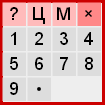
МАРКИРОВКА
Цвет
Иногда в процессе решения возникает необходимость выделить какую-либо логическую цепочку или значение, в правильности которого у вас есть сомнения.
Для этого в вашем распоряжении имеется 9 различных цветов. Выбрать нужный цвет можно с помощью значка ![]() , щелчком правой кнопкой мыши или тапом на нужной ячейке, выбрав “Ц” в выпадающем меню, а также с помощью клавиатуры.
, щелчком правой кнопкой мыши или тапом на нужной ячейке, выбрав “Ц” в выпадающем меню, а также с помощью клавиатуры.
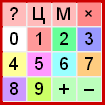
Фон вокруг значка ![]() будет окрашен выбранным цветом. После этого введите в нужную ячейку желаемое значение.
будет окрашен выбранным цветом. После этого введите в нужную ячейку желаемое значение.
Комбинации клавиш
[Alt+0] — по умолчанию (белый), [Alt+1] — красный, [Alt+2] — зеленый, [Alt+3] — синий, [Alt+4] — желтый, [Alt+5] — малиновый, [Alt+6] — голубой, [Alt+7] — оранжевый, [Alt+8] — фиолетовый и [Alt+9] — лимонный.
- “+” в меню “Ц” или клавиша [F8] — удаляет выбранный цвет в соответствующих ячейках.
- “-” в меню “Ц” или клавиша [F9] — удаляет значения из ячеек с выбранным цветом.
Маркеры
Для выделения ячеек можно также использовать 9 различных маркеров. Ими можно выделять и нередактируемые ячейки, причем в любой комбинации.
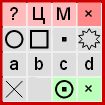
Выбрать маркер для одной ячейки можно щелчком правой кнопкой мыши или тапом на нужной ячейке, вызвав выпадающее меню “М”, а также с помощью клавиатуры. Повторный выбор соответствующего маркера на нужной ячейке приведет к ее очистке.
Чтобы выбрать маркер для нескольких ячеек вызовите меню “М” с помощью динамического значка ![]() на панели управления, отображающего выбранный маркер.
на панели управления, отображающего выбранный маркер.
Теперь вы можете установить этот маркер в любое количество ячеек, выбрав нужные. Повторный выбор ячейки приведет к ее очистке.
“@” в меню “М” сбрасывает выбранный маркер, “×” — очищает головоломку от всех установленных маркеров.
Комбинации клавиш
- [Ctrl + Q, W, E, R, X] —
 ,
,  ,
,  ,
,  ,
, 
- [Ctrl + A, B, C, D,] —
 ,
,  ,
,  ,
, 
Кандидаты
Самый удобный способ маркировки при решении судоку.
С помощью ![]() значка или клавиши [F7] можно включить/выключить режим редактирования “кандидатов”. В этом режиме в одну ячейку можно ввести одновременно несколько цифр, которые потенциально могут там находиться.
значка или клавиши [F7] можно включить/выключить режим редактирования “кандидатов”. В этом режиме в одну ячейку можно ввести одновременно несколько цифр, которые потенциально могут там находиться.
![]()
При нажатии правой клавишей мыши на значке ![]() производится автоматическая установка всех возможных кандидатов в ячейки судоку.
производится автоматическая установка всех возможных кандидатов в ячейки судоку.
[Adsense]
ОПЦИИ
Подсказки
Разместите курсор в ячейке, подсказку для которой вы хотели бы получить (или тапните по ней) и нажмите клавишу [F3] или значок ![]() на панели управления.
на панели управления.
Проверка решения
Если вы хотите проверить правильность решения до его окончания, нажмите клавишу [F6] или значок ![]() на панели управления. Возможные ошибки будут выделены красным цветом.
на панели управления. Возможные ошибки будут выделены красным цветом.
Кстати, программа не знает, где вы фактически ошиблись — она показывает только нарушения правил головоломки.
История решения
Вы можете “передвигаться” по процессу вашего решения с помощью следующих значков или соответствующих им клавиш:
 или [Home] — отменить все ходы;
или [Home] — отменить все ходы; или [PgUp] — отменить один ход;
или [PgUp] — отменить один ход; или [PgDown] — вернуть один ход;
или [PgDown] — вернуть один ход; или [End] — вернуть все ходы.
или [End] — вернуть все ходы.
Если вы вернулись на один или несколько ходов назад, а затем сделали новый ход, история решения будет записываться заново с этого хода.
С помощью значка ![]() или клавиши [F4] вы можете “открыть” решение головоломки.
или клавиши [F4] вы можете “открыть” решение головоломки.
Если значок ![]() имеет голубой фон, это значит, что головоломка содержит весь процесс решения. Дважды открыв и закрыв решение, с помощью клавиш истории решения вы можете его просмотреть.
имеет голубой фон, это значит, что головоломка содержит весь процесс решения. Дважды открыв и закрыв решение, с помощью клавиш истории решения вы можете его просмотреть.
Если вы решили головоломку правильно, фон вокруг головоломки изменит цвет на зеленый.
Сохранение
На сервере
Нажмите значок ![]() , в выпадающем меню выберите “Сервер”. Решение будет сохранено на 10 дней. При загрузке игры — обратная процедура: нажмите значок
, в выпадающем меню выберите “Сервер”. Решение будет сохранено на 10 дней. При загрузке игры — обратная процедура: нажмите значок ![]() , выберите “Сервер”.
, выберите “Сервер”.
Щелчок правой кнопкой мыши или длинный тап вызывает сохранение/загрузку головоломки непосредственно на сервер /с сервера без вызова выпадающего меню.
ВНИМАНИЕ! Для правильной работы опции в Вашем браузере должен быть включен прием файлов cookie.
Локально
С помощью значка ![]() вы можете сохранить головоломку в один из 8-ми свободных слотов “Локально” в выпадающем меню, а с помощью значка
вы можете сохранить головоломку в один из 8-ми свободных слотов “Локально” в выпадающем меню, а с помощью значка ![]() — загрузить. Занятые слоты будут выделены синим цветом.
— загрузить. Занятые слоты будут выделены синим цветом.
Решения хранятся до тех пор, пока не закрыто окно браузера.
Масштабирование
С помощью значка ![]() можно увеличить/уменьшить головоломку в пределах окна. Цифры в выпадающем меню означают размер одной клетки головоломки в пикселях. В режиме “Авто” головоломка масштабируется под размер экрана.
можно увеличить/уменьшить головоломку в пределах окна. Цифры в выпадающем меню означают размер одной клетки головоломки в пикселях. В режиме “Авто” головоломка масштабируется под размер экрана.
Щелчок правой кнопкой мыши или длинный тап включают режим “Авто” без вызова выпадающего меню.
Перемещение
В случае, если головоломка не помещается в окне приложения:
- Пальцы. Используйте два пальца в зоне между головоломкой и границей приложения.
- Мышь. Используйте полосы прокрутки.
- Клавиатура. Удерживая [Alt], используйте клавиши курсоров.
Информация
Вызывается с помощью клавиши [F1] или значка ![]() на панели управления.
на панели управления.
Вы можете прислать нам свое решение любой головоломки, скопировав данные в информационном окне.